こんにちは。マサツムです。
今回はフェーダーオートメーションプラグイン、wavesの『Vocal Rider』の使ってみた感想を、わかりやすく簡潔(かんけつ)にまとめてみました!
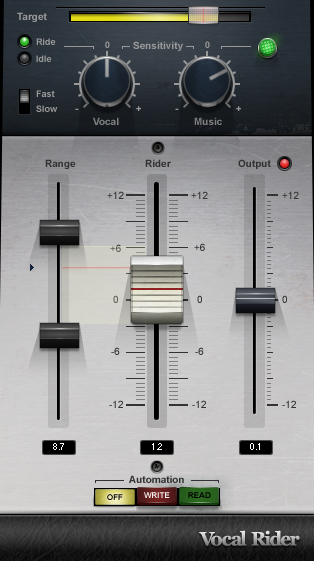
まずはひとこと。
作業時間大幅アップ+効果もアップ!
特 徴
- 時間のかかるオートメーションを自動で検知。
- サイドチェインで歌のレベルをコントロール。
- CPUが軽い。
使ってみた感想
今回紹介するのは、とても人気のあるwavesの『Vocal Rider』というボーカル調整に特化した、ボリューム自動調整プラグインです。
レコーディングで歌の調整に関わる人は、ボリューム調整というとても時間のかかる面倒な作業に直面します。
音量の大小をボリュームで調整する「手コンプ」と呼ばれる技法で、丁寧に調整すると仕上がりにかなり差が出ます。
面倒だけど、やる価値のある大切な作業です。
この作業を楽にできる方法があればいいなと思ってみんな出会うのが、Vocal Riderだと思います。
僕もそのひとりです。
Vocal Riderを使うとその分、作業時間をアレンジに当てることができます。
疲労度もかなり減ります。
便利なのは自動でオートメーションできるだけでなく、ルーティングを簡単に決められるというところです。
トラックのボリュームを書いて、それに対してコンプをかけたいとなると、AUXトラックなどを使ってポストでコンプをかけなければいけません。
Vocal Riderだと、プラグインの入れ替えだけでオートメーションのプリかポストを決めることができます。
これもかなり時短になります。
ボーカルだけではなく、アタックの速くないダイナミクスのある楽器、演奏などにも使えます。
そんな便利なVocal Riderの使い方を効率よくできるように、機能・使い方を説明します。
使い方
Vocal Riderにはノーマルの「Vocal Rider」と、少し機能が追加された「Vocal Rider Live」があります。
「Spill」というパラメーターがプラスされますが、必要なければ「Vocal Rider」の方が少しCPUの負担が減ります。
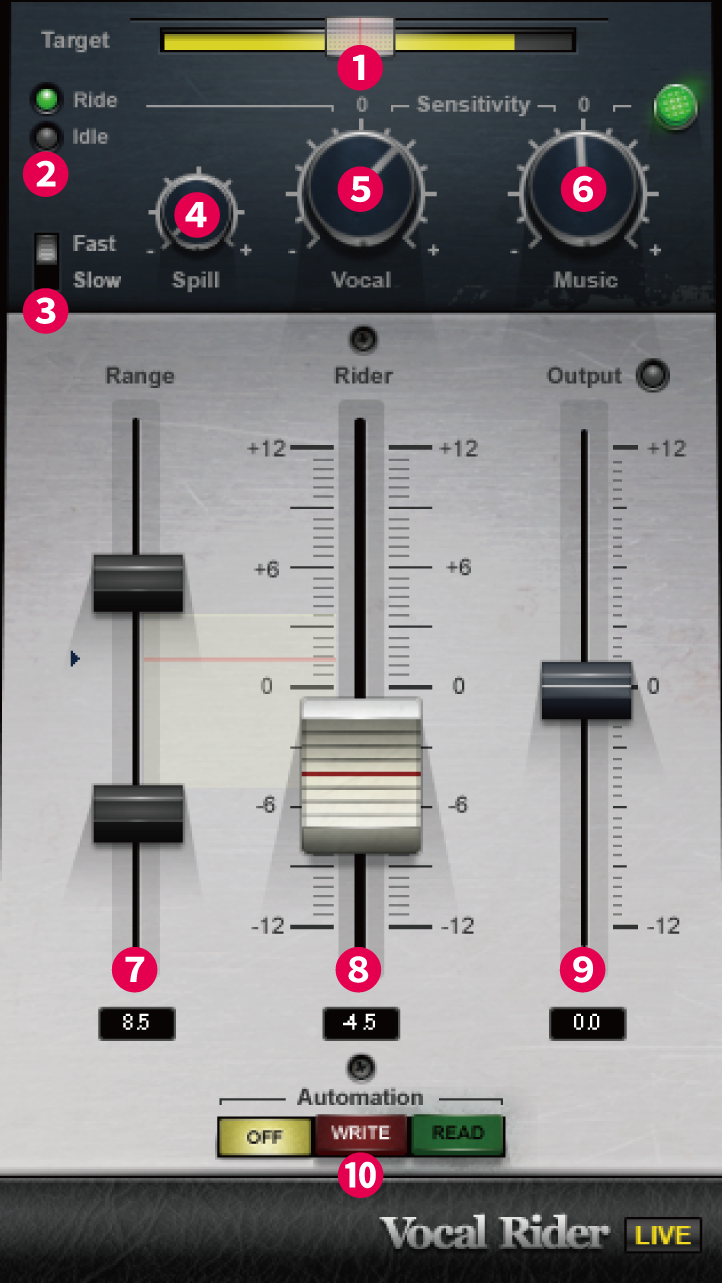
❶ 「Target」音量の基準を決めます。
設定した箇所を元に音量を大きくするか小さくするか、フェーダーが動いてくれます。
❷ のランプで入力信号が検知したかしないかをチェックできます。
❸ はフェーダーが動く反応の速さを切り替えるスイッチです。
「Fast」で速く捉えて確実にレベルを追うのも良いですが、「Slow」だとよりナチュラルに調整できます。
❹ 「Spill」声以外の不要なノイズを検知する感度を調整します。
こちらの機能は「LIVE」版にしか付いていません。
❺ 「Vocal」声を検知する感度を調整します。
声の出始めと、声が消える終わりの捉え方が変わるので、不自然にならないように調整します。
あまり感度を上げすぎると余計なノイズまで拾ってしまうので注意が必要です。
❻ 「Music」サイドチェインで送られてきた信号の感度を調整します。
右上のランプで反応をチェックできますが、リリースがすごくゆったりの反応です。
❼ 「Range」ダイナミクスの幅を調整できます。
広くすると大げさに調整してくれて、狭くすると現状を維持しつつ調整してくれます。
ここも不自然にならないようにするがポイントです。
❽ 「Rider」メインとなるフェーダーです。
ボーカルの音量を自動で動いて調整してくれます。
マウスでドラッグすれば、このフェーダーでオートメーションを書くこともできます。
❾ 「Output」最終的な出力を調整します。
❿ 「Automation」普段は「OFF」で自動オートメーションしてくれます。
「WRITE」でDAWの方にオートメーションを記録することができます。
「READ」で書いたオートメーションを読み込んで再生されます。
サイドチェインの方法
「Vocal Rider」の魅力的な機能のひとつはサイドチェインができることです。
オケの信号をサイドチェインで入力すれば、オケの大きいところと小さいところを考慮してフェーダーが動いてくれます。
サビなどの音圧が高い箇所も、歌がしっかり前に出てきます。
ボーカルと被りそうは帯域の楽器とリンクさせる、という使い方も効果的です。
オケとサイドチェインを使うときは、「Music」を上げすぎるとフェーダーが上がりっぱなしになりがちなので、薄くかけて使うのが良いと思います。
聴いた感じでは効果があまりわからないかもしれませんが、確実に聴こえやすくなっていると思います。
オートメーションの方法
オートメーションをDAW上に記録すると、そこから聴感上で手動調整できるので、必ず使いたい機能です。
DAWによって設定の誤差があるかもしれませんが、手順は以下になります。
- DAW上でプラグインのオートメーションが調整ができるように、プラグインから「Rider Fader」を追加し、DAWのトラックに「Rider」のオートメーションが表示される状態にします。
- トラックのオートメーションセレクターを「touch」「latch」「write」のいずれかを選択します。
- プラグインの下にある「Automation」を「WRITE」にします。
- オートメーションを書きたい箇所を再生します。
以上の手順でトラックの「Rider」のオートメーションに記録されて、あとは手動で手直しができます。
オートメーションが決まったら、必ずプラグインの方もDAWのトラックも「READ」に戻さないと、再生するだけで上書きされてしまうので注意が必要です。
「OFF」にすると、書いたオートメーションは反映されません。
ココが好き!
作業時間が短縮!
CPUが軽くどんどん使える!
フェーダーのプリとポストのルーティングが簡単にセットできる。
気になった点…
アタックとリリースの調整が、もう少し細かく調整できると嬉しい…。
こんな方にオススメ!
- 歌の録音作業が多い人
- 歌調整に時間がかかる人
ま と め
まとめとしては「歌を扱う人は必ず持っておきたい時短ボーカル調整プラグイン」といったところでしょうか?
最終的にはオートメーションもサイドチェインも耳で聴いた感覚で必ず調整しています。
しかし、そこまでやってもらえるとかなり助かるプラグインです。
今回は、「Vocal Rider」を簡潔(かんけつ)に魅力をまとめてみました!
最後まで読んでいただきありがとうございました!!
マサツム
